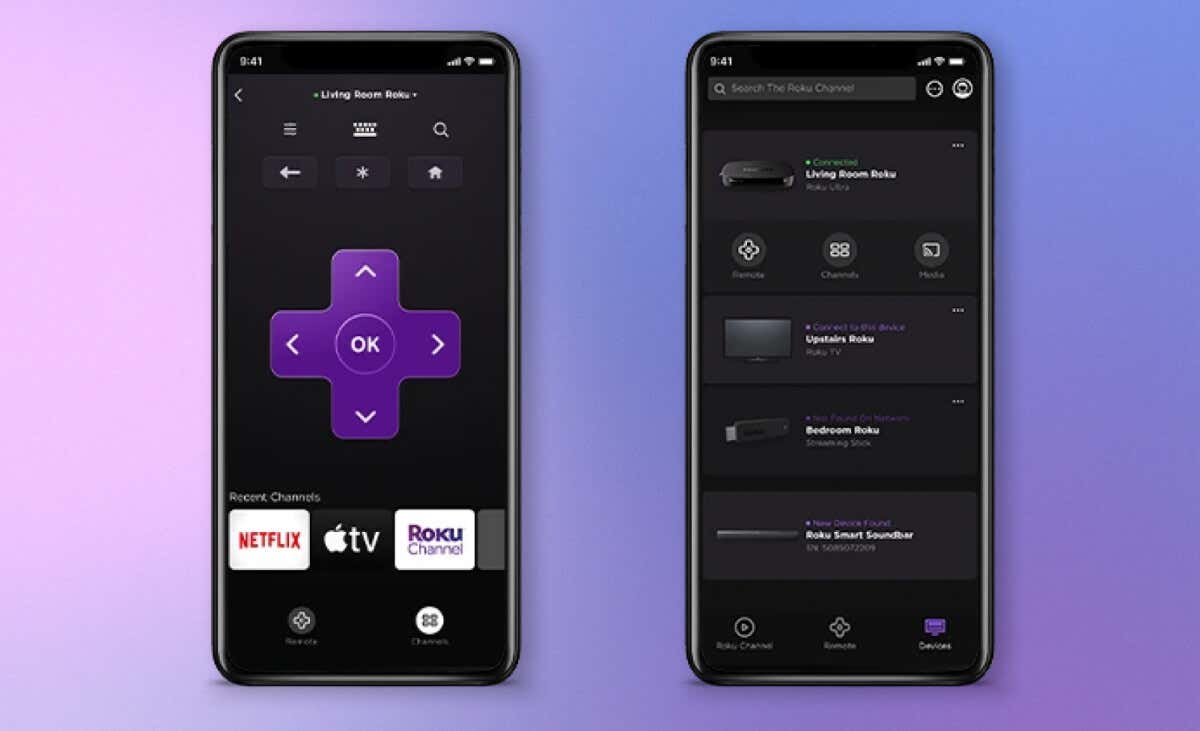
Apakah Anda mengalami masalah saat menyiapkan aplikasi jarak jauh Roku? Apakah aplikasi gagal menemukan Roku TV Anda? Atau apakah itu mendeteksi perangkat streaming tetapi tidak membuat koneksi? Tutorial ini merekomendasikan perbaikan pemecahan masalah untuk Roku TV yang tidak dapat terhubung ke aplikasi seluler Roku.
Mengapa Aplikasi Roku Tidak Terhubung ke TV Anda
Aplikasi Roku tidak akan mendeteksi perangkat Roku tanpa daya. Sebelum menyiapkan aplikasi, pastikan perangkat Anda dihidupkan dan terhubung ke jaringan rumah Anda. Konfigurasi jaringan yang salah atau bertentangan dapat mencegah aplikasi jarak jauh Roku terhubung ke TV Anda. Demikian pula, bug di aplikasi Roku atau perangkat lunak Roku TV Anda terkadang menyebabkan masalah konektivitas dan kinerja.
Ikuti rekomendasi pemecahan masalah di bawah untuk menautkan aplikasi Roku ke Roku TV Anda.
1. Pecahkan Masalah Koneksi Internet Anda

Masalah konektivitas jaringan adalah penyebab utama gangguan antara perangkat Roku dan aplikasi Roku. Berikut adalah beberapa solusi pemecahan masalah untuk gangguan konektivitas ini.
Hubungkan Perangkat Anda ke Jaringan Wi-Fi yang Sama
Untuk menggunakan aplikasi jarak jauh, ponsel dan perangkat Roku Anda harus berada di jaringan yang sama. Jika rumah Anda memiliki beberapa jaringan, pastikan kedua perangkat berada di jaringan yang sama.
Buka Pengaturan>Jaringan>Tentanguntuk melihat detail dan status koneksi Roku TV Anda.
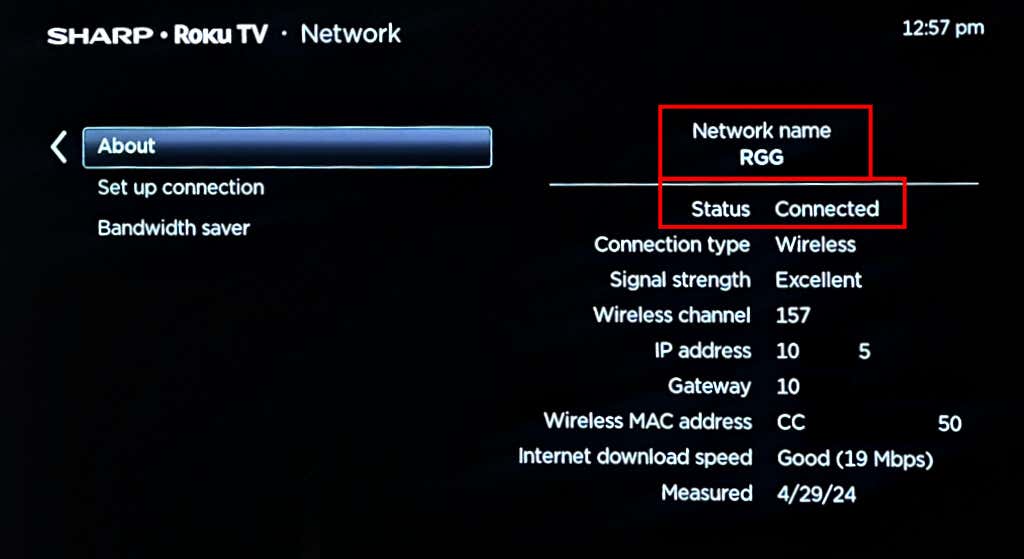
Anda juga dapat memilih Periksa koneksiuntuk menguji kualitas jaringan/koneksi.
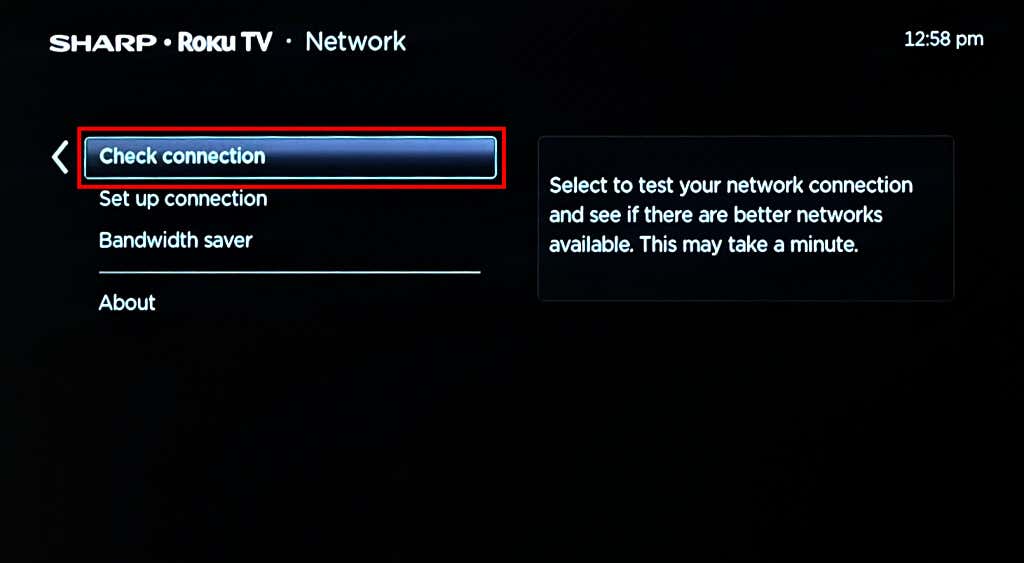
Beralih ke Alamat IP Pribadi
Aplikasi Roku tidak akan menemukan perangkat yang ditetapkan ke alamat IP publik. Roku merekomendasikan untuk menghubungkan perangkat Anda ke internet melalui alamat IP pribadi dalam salah satu rentang berikut:
Buka Pengaturan>Jaringan>Tentanguntuk memeriksa alamat IP Roku Anda.
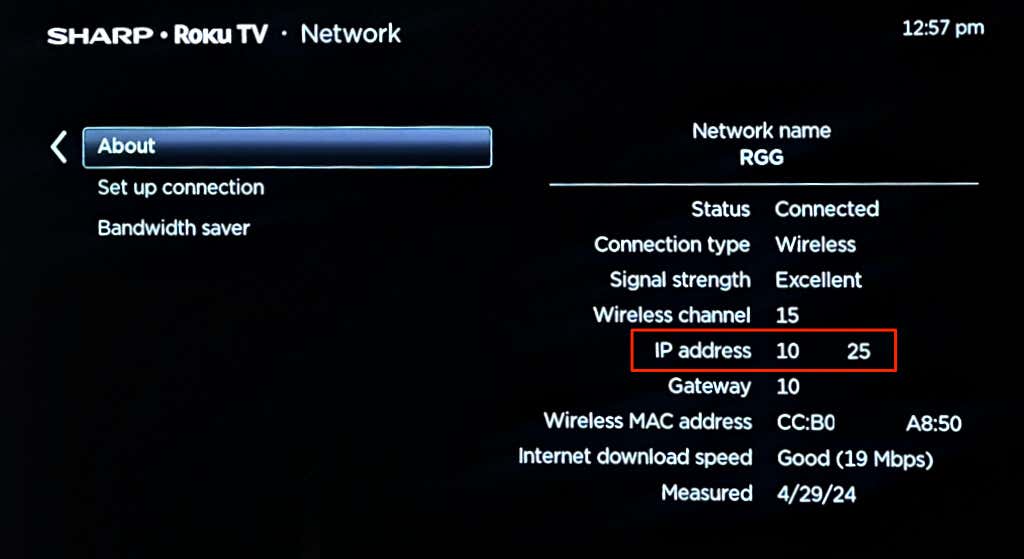
Hubungi administrator jaringan atau penyedia layanan internet (ISP) Anda jika alamat IP Anda di luar rekomendasi Roku..
Matikan Aplikasi atau Koneksi VPN Anda
KoneksiJaringan Pribadi Maya (VPN) juga dapat menyebabkan gangguan antara Roku dan aplikasi Roku. Matikan koneksi VPN aktif di ponsel Anda dan periksa apakah aplikasi mendeteksi Roku Anda.
Lakukan Reset Koneksi
Menyetel ulang koneksi Roku akan menghapus semua pengaturan terkait jaringan di perangkat. Hal ini dapat membantu mengatasi masalah konektivitas yang mencegah aplikasi jarak jauh menemukan atau terhubung ke perangkat streaming.
Buka Pengaturan>Sistem>Pengaturan sistem lanjutan>Reset koneksi jaringandan pilih Reset koneksi.
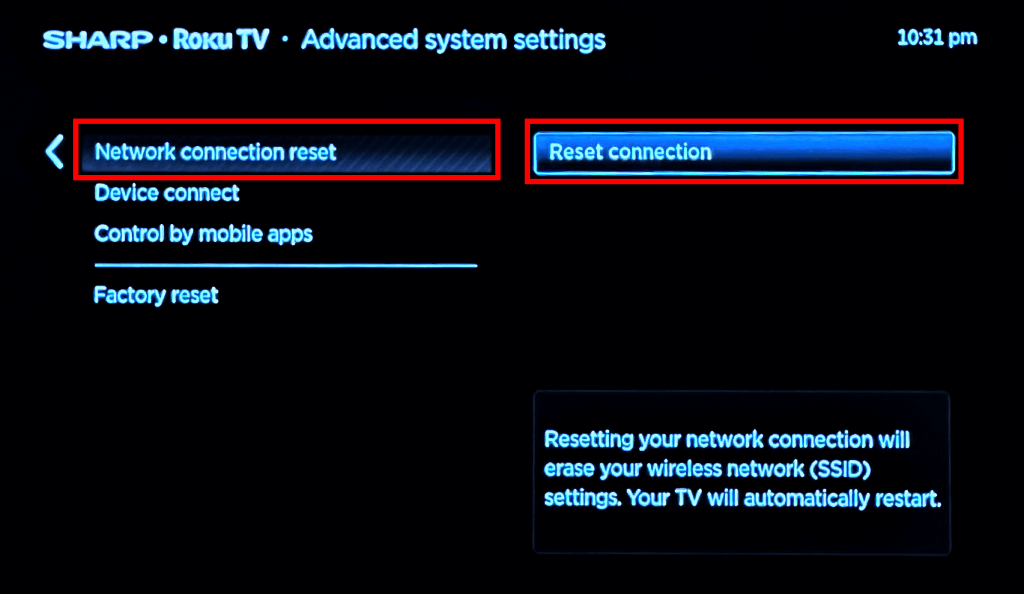
Operasi biasanya memakan waktu sekitar 10-30 detik. Saat Roku Anda dimulai ulang setelah penyetelan ulang, sambungkan ke jaringan Wi-Fi yang sama dengan ponsel Anda dan coba siapkan aplikasi lagi.
Matikan Isolasi Titik Akses
Router Internet memiliki fitur Isolasi Titik Akses yang menyembunyikan perangkat di jaringan yang sama satu sama lain. Jika router Anda mengaktifkan Isolasi Titik Akses, Roku Anda tidak akan muncul di aplikasi Roku.

Periksa panel admin router Anda dan matikan “Isolasi Titik Akses”, “Isolasi AP”, atau “Isolasi Klien”. Semuanya memiliki arti yang sama dan harus dimatikan sehingga Anda dapat menghubungkan aplikasi jarak jauh Roku ke TV Anda. Hubungi administrator jaringan atau ISP Anda untuk mendapatkan bantuan.
Setel Ulang Setelan Jaringan Ponsel Anda
Apakah aplikasi Roku terhubung ke TV Anda di ponsel lain? Reset setelan jaringan ponsel Anda, sambungkan ke jaringan yang sama dengan Roku Anda, dan siapkan aplikasi lagi.
Pada perangkat yang menjalankan Android stok, buka Pengaturan>Sistem>Setel ulang opsi>Setel Ulang Setelan Jaringan Seluleruntuk memulai reset jaringan. Jika Anda memiliki perangkat Samsung, buka Setelan>Manajemen umum>Setel ulang>Setel ulang setelan jaringan seluler.
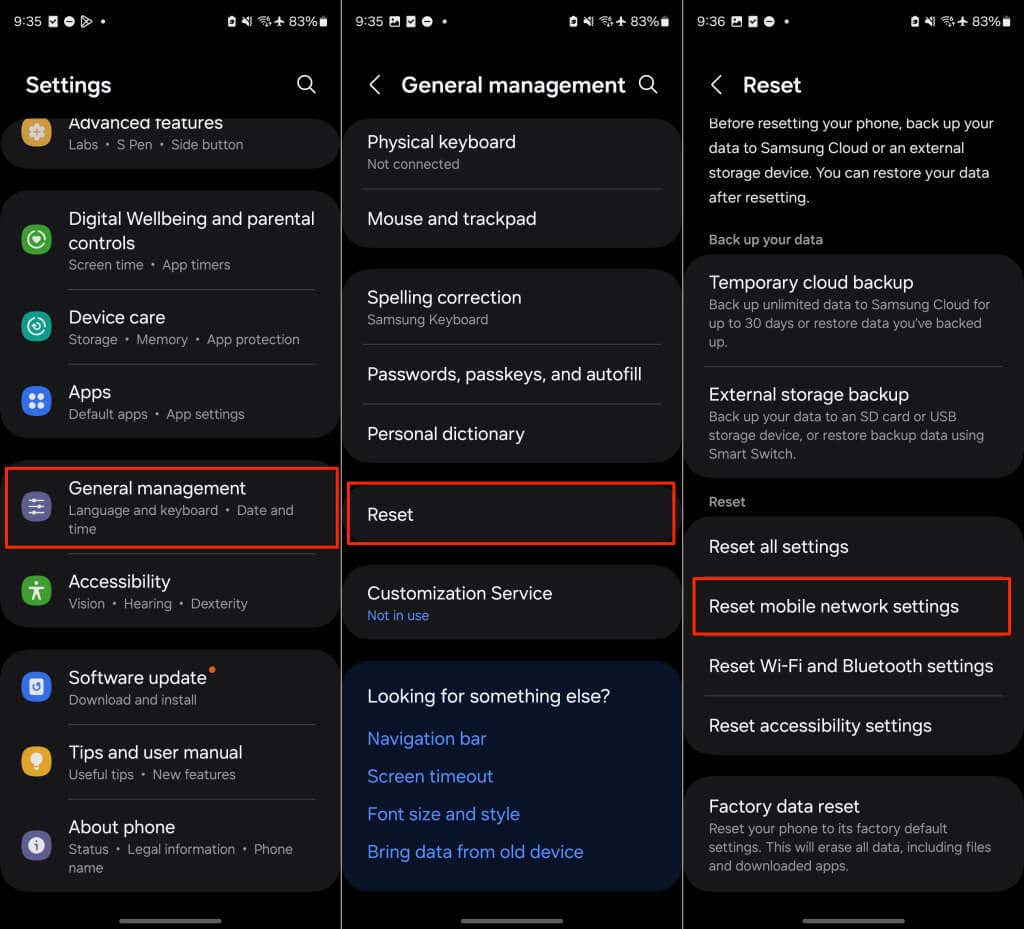
Di iPhone dan iPad, buka Pengaturan>Umum>Transfer atau Reset iPhone/iPad>Setel Ulangdan ketuk Setel Ulang Setelan Jaringan..
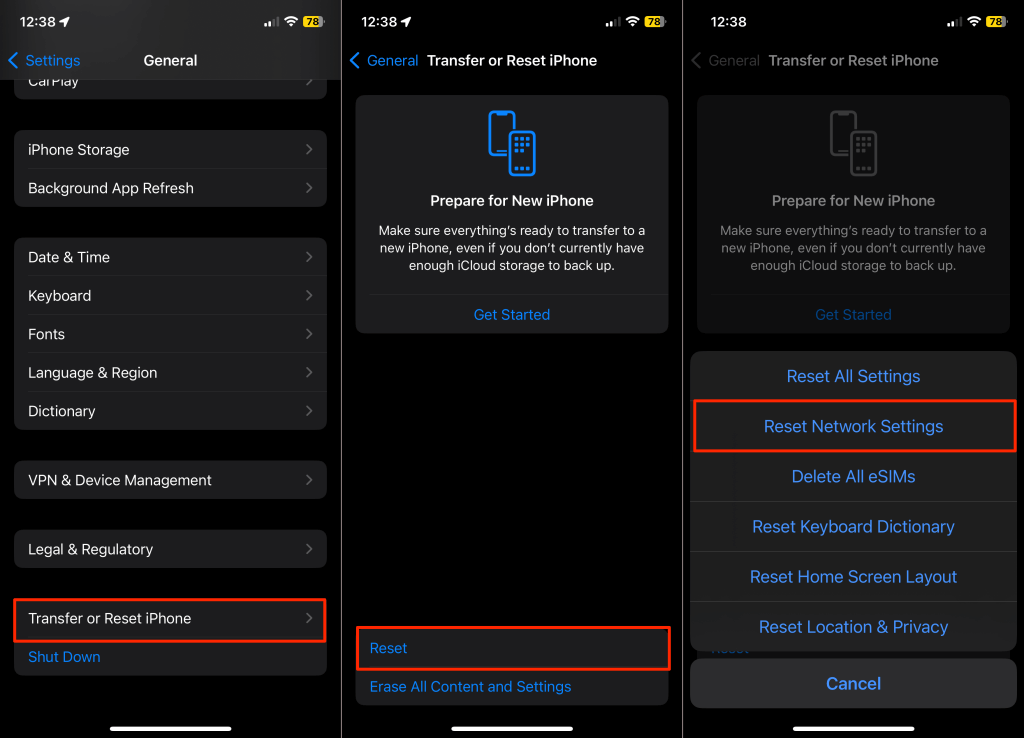
Reboot atau Reset Router Anda
Mem-boot ulang router nirkabel Anda dapat memperbaiki masalah koneksi di jaringan rumah Anda. Setel ulang router Anda ke pengaturan default jika aplikasi Roku masih tidak mendeteksi perangkat Roku Anda.
2. Hubungkan Roku TV Anda Secara Manual
Coba atur Roku TV Anda secara manual jika aplikasi tidak mendeteksi perangkat streaming Anda secara otomatis.
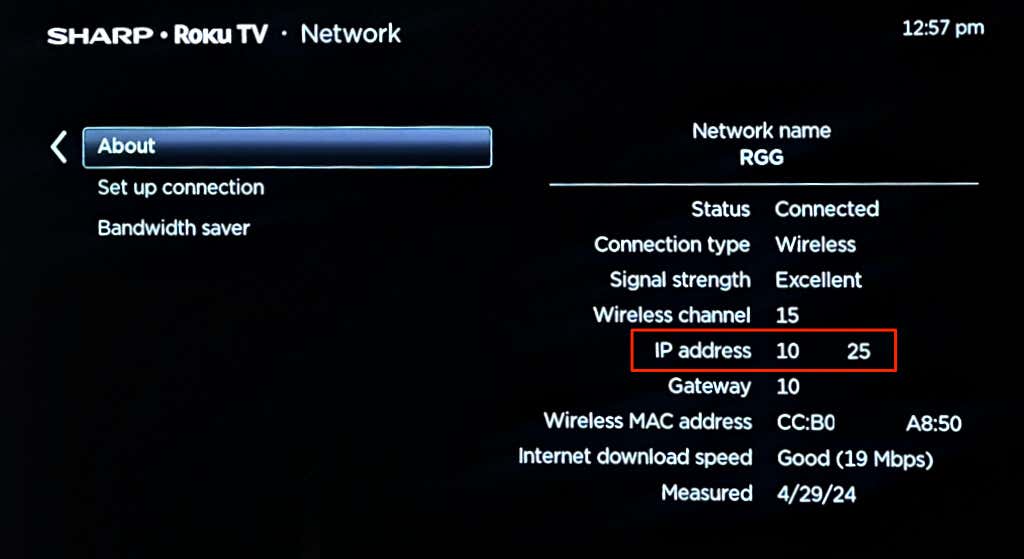
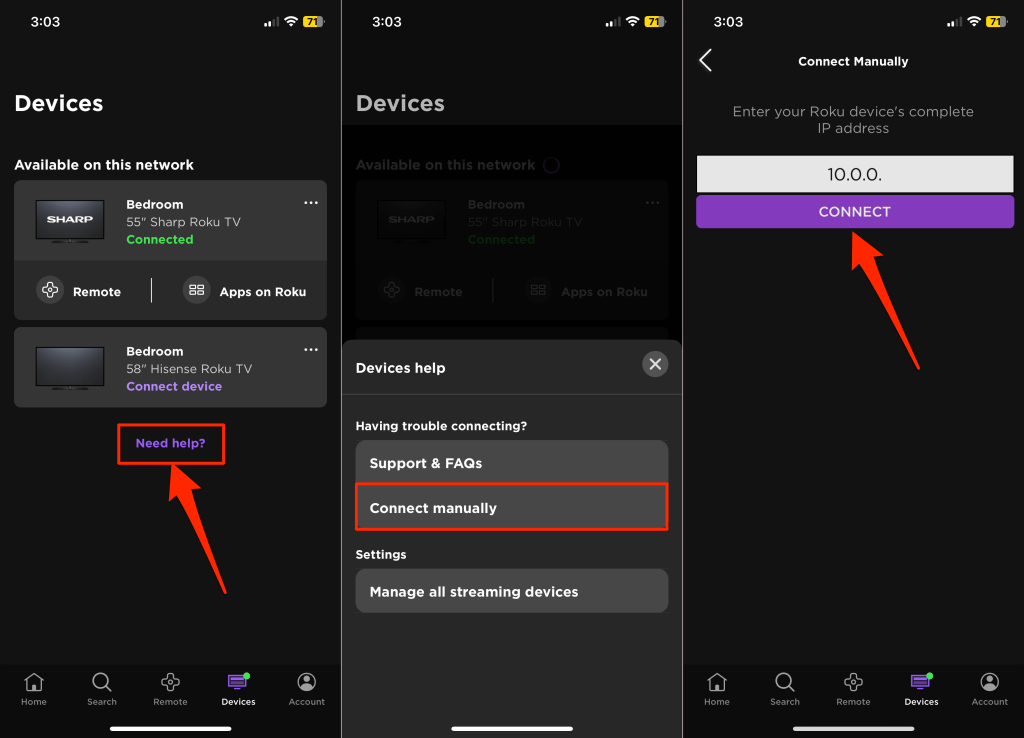
3. Aktifkan Kontrol Aplikasi Seluler di Pengaturan Roku TV
Periksa pengaturan Roku TV Anda dan pastikan perangkat streaming dikonfigurasi untuk dikontrol oleh aplikasi seluler. Menonaktifkan akses jaringan untuk aplikasi seluler akan memblokir aplikasi Roku agar tidak terhubung ke TV Anda.
Buka Setelan>Sistem>Setelan sistem lanjutan>Kontrol melalui aplikasi seluler>Jaringan aksesdan pilih Defaultatau Permisif.
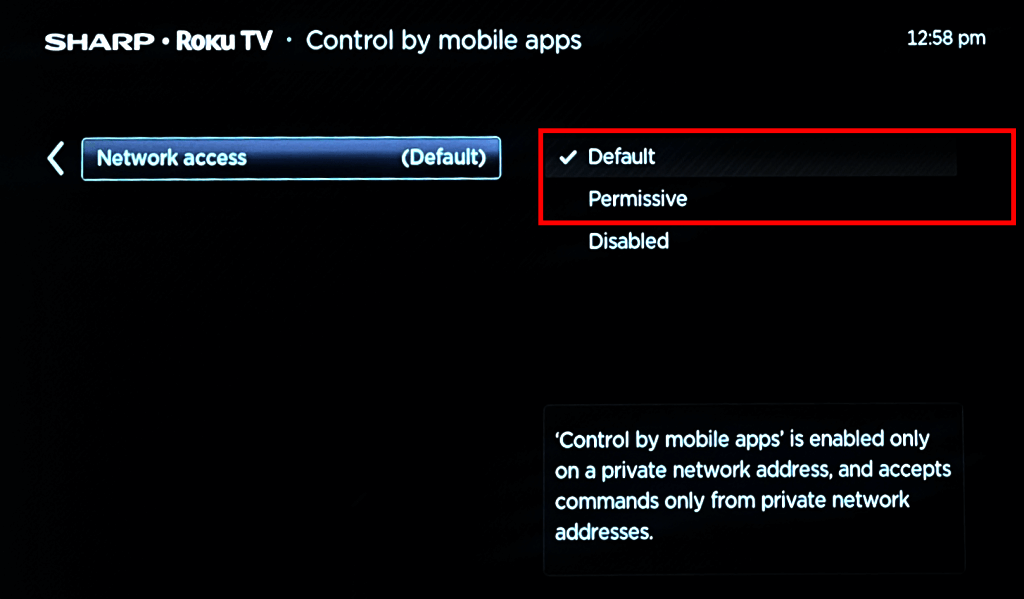
4 . Tutup Paksa dan Mulai Ulang Aplikasi Roku
Memulai ulang aplikasi Roku dapat mengatasi malfungsi sementara dan membuatnya berfungsi kembali dengan benar.
Tutup Paksa Aplikasi Roku di Android
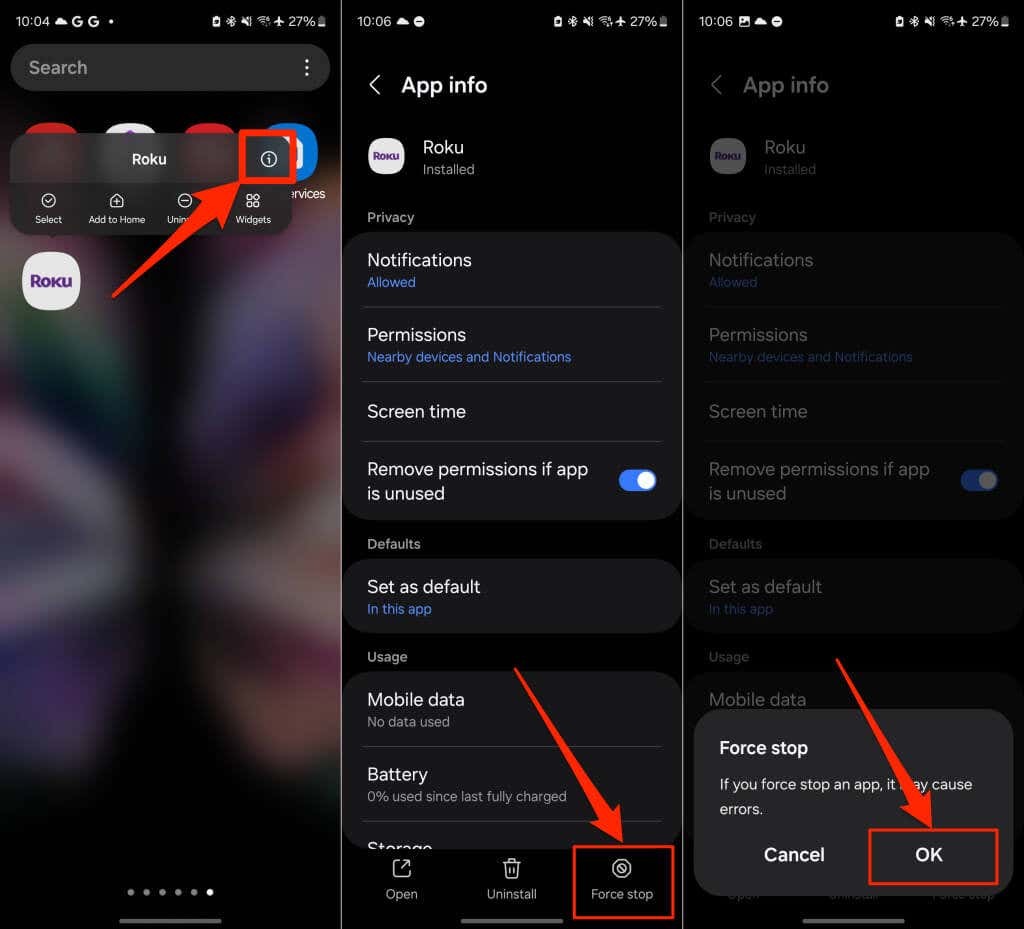
Tutup Paksa Aplikasi Roku di iPhone/iPad
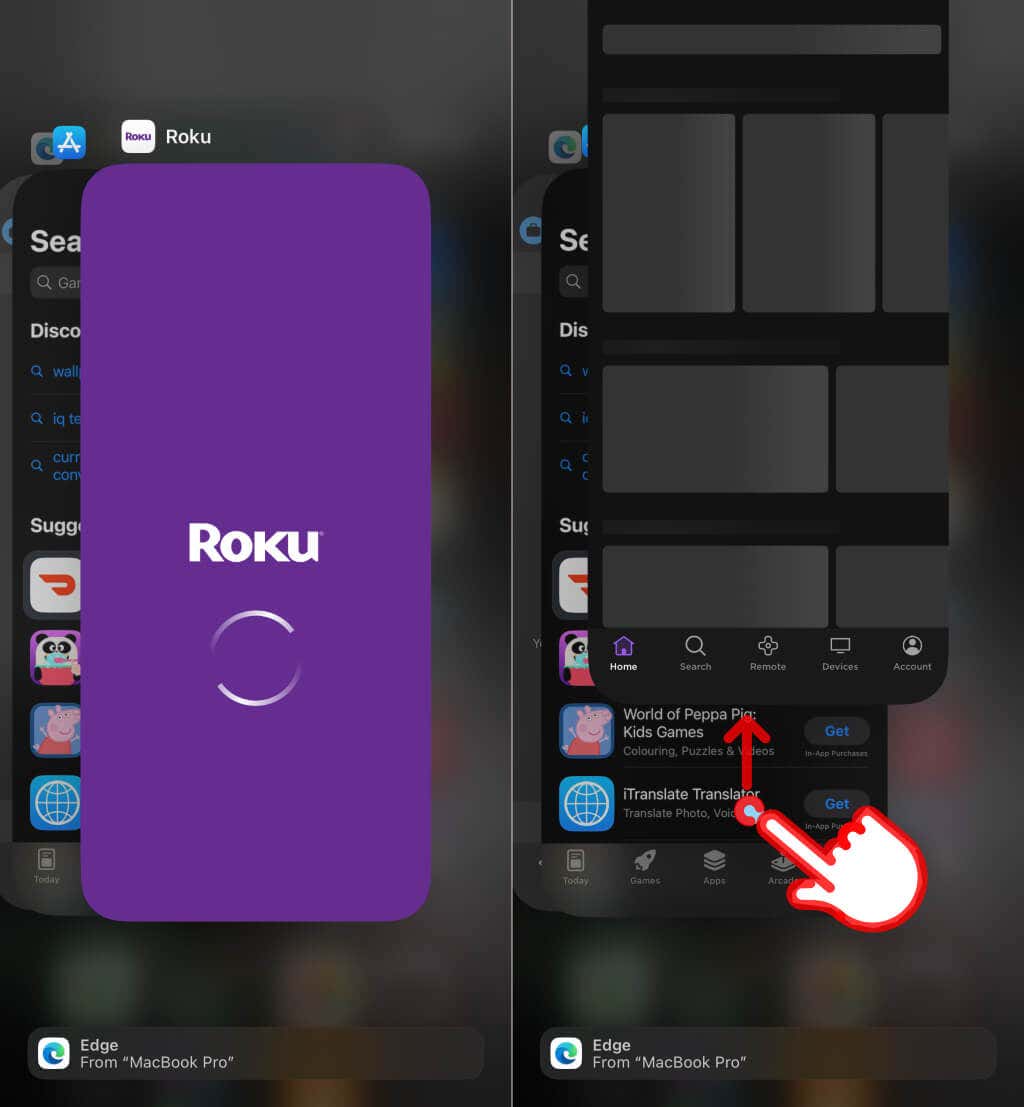 .
.
Buka kembali aplikasi Roku dan periksa apakah aplikasi tersebut mendeteksi dan terhubung ke Roku TV Anda. Pastikan ponsel dan perangkat Roku Anda berada di jaringan Wi-Fi yang sama. Mulai ulang Roku Anda jika aplikasi tidak mendeteksi atau terhubung ke TV Anda.
5. Mulai ulang Roku Anda
Melakukan restart sistem dapat memperbaiki masalah kinerja dan konektivitas pada perangkat Roku.
Buka Pengaturan>Sistem>Daya>Mulai ulang sistemdan pilih Mulai Ulang.
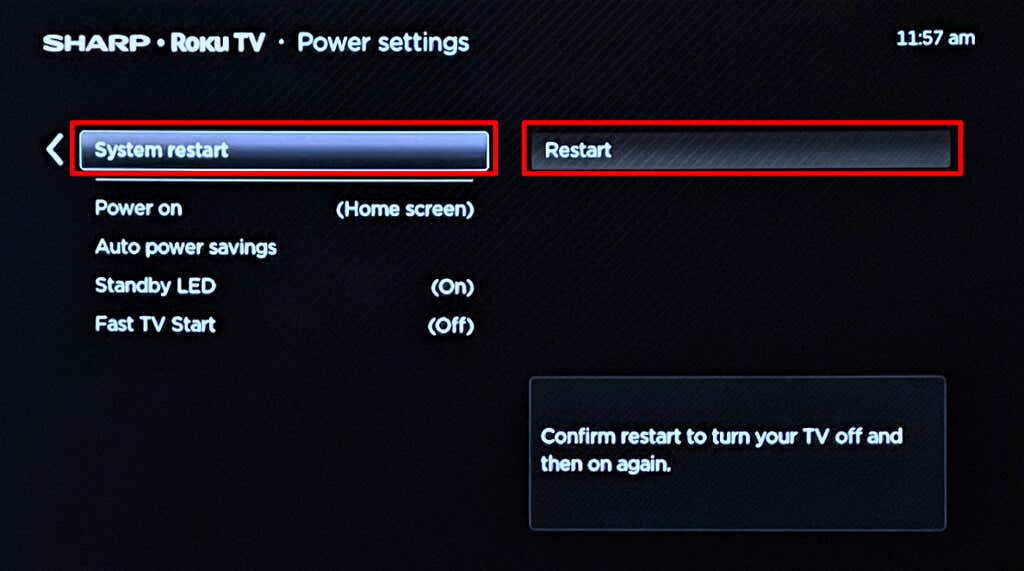
Hubungkan Roku Anda ke jaringan Wi-Fi yang sama sebagai perangkat seluler Anda dan periksa apakah aplikasi Roku berfungsi.
6. Perbarui Roku Anda
Aplikasi Roku mendukung perangkat yang menjalankan Roku OS v6.2 atau lebih baru. Aplikasi ini tidak akan berfungsi di Roku TV atau perangkat streaming dengan perangkat lunak yang tidak didukung atau ketinggalan jaman. Bug perangkat lunak juga dapat mencegah perangkat Roku Anda muncul di layar penemuan aplikasi Roku. Perbarui perangkat lunak di Roku Anda dan coba sambungkan kembali perangkat Anda ke aplikasi.
Buka Pengaturan>Sistem>Pembaruan perangkat lunakdan pilih Periksa sekarang.
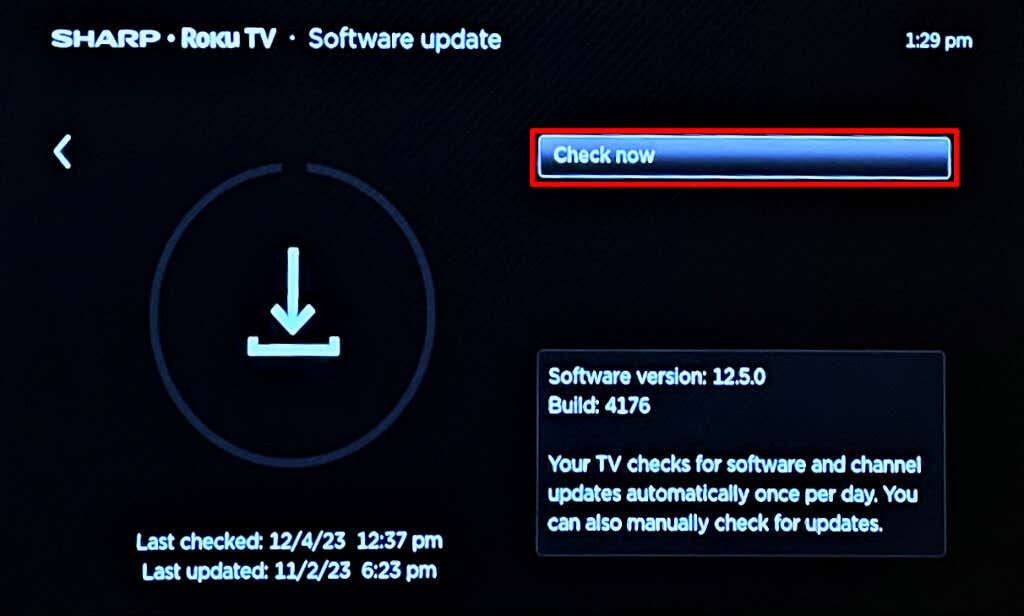
7. Perbarui Aplikasi Roku TV
Pembaruan pada aplikasi seluler Roku sering kali mencakup perbaikan untuk masalah konektivitas, kesalahan kinerja, dan bug perangkat lunak. Periksa halaman aplikasi Roku di Google Mainkan Toko (Android) atau Toko aplikasi (iPhone/iPad) untuk mengetahui pembaruan. Ketuk tombol Perbaruiuntuk menginstal versi aplikasi terbaru di perangkat Anda.
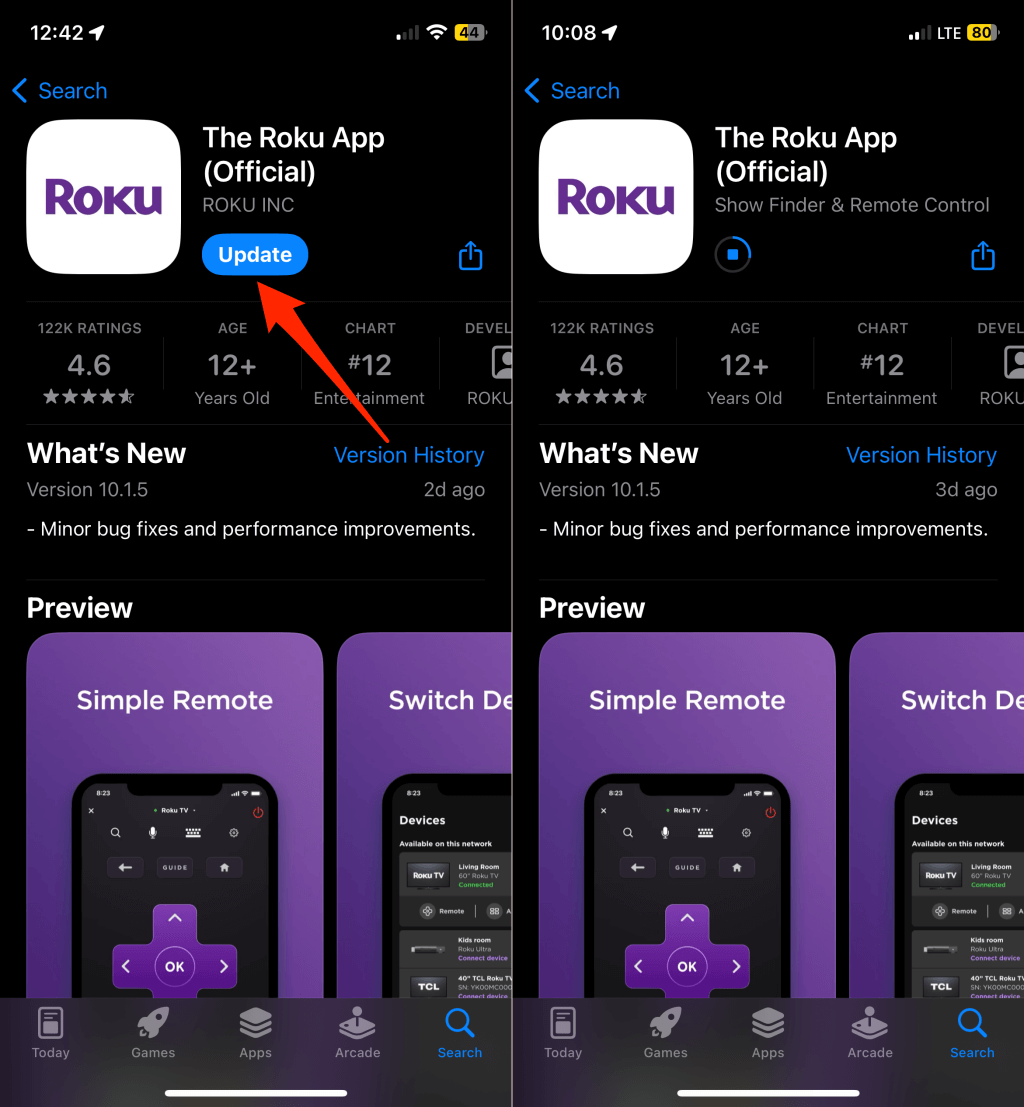
8. Lupakan dan Hubungkan Kembali Perangkat
Jika aplikasi jarak jauh tidak dapat tersambung kembali ke TV yang disandingkan, lupakan Roku Anda dan atur lagi.
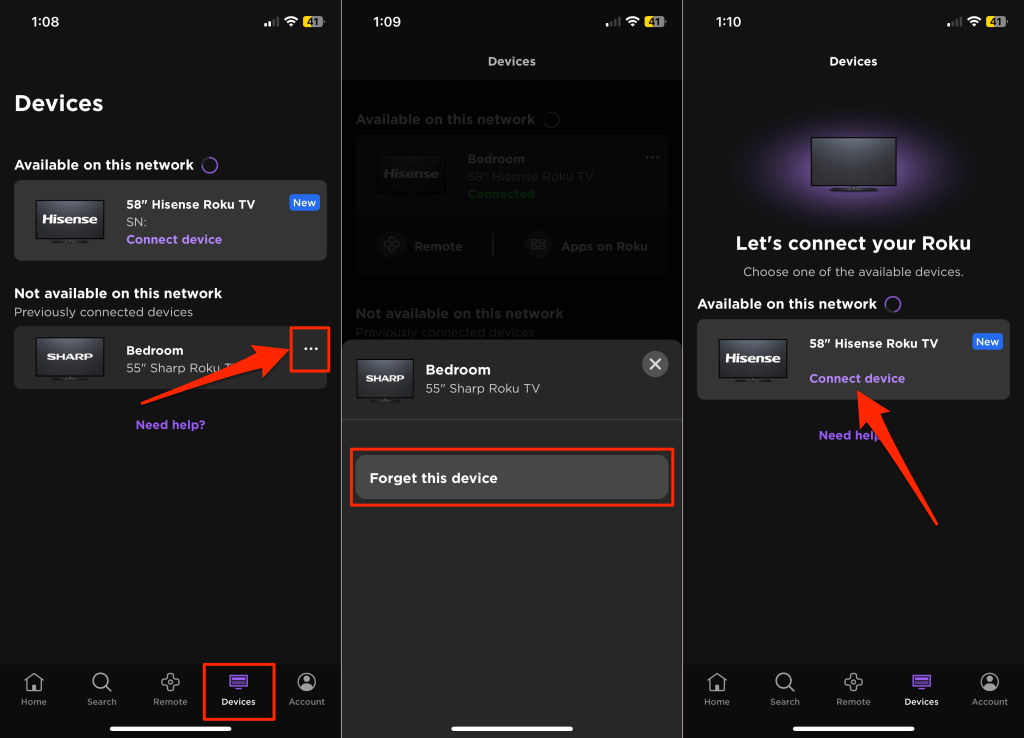
9 . Hapus dan Instal Ulang Aplikasi Roku
Copot pemasangan aplikasi Roku dan mulai ulang perangkat seluler Anda jika masalah terus berlanjut.
Ketuk dan tahan ikon aplikasi Rokudi iPhone/iPad Anda dan pilih Hapus Aplikasi>Hapus..
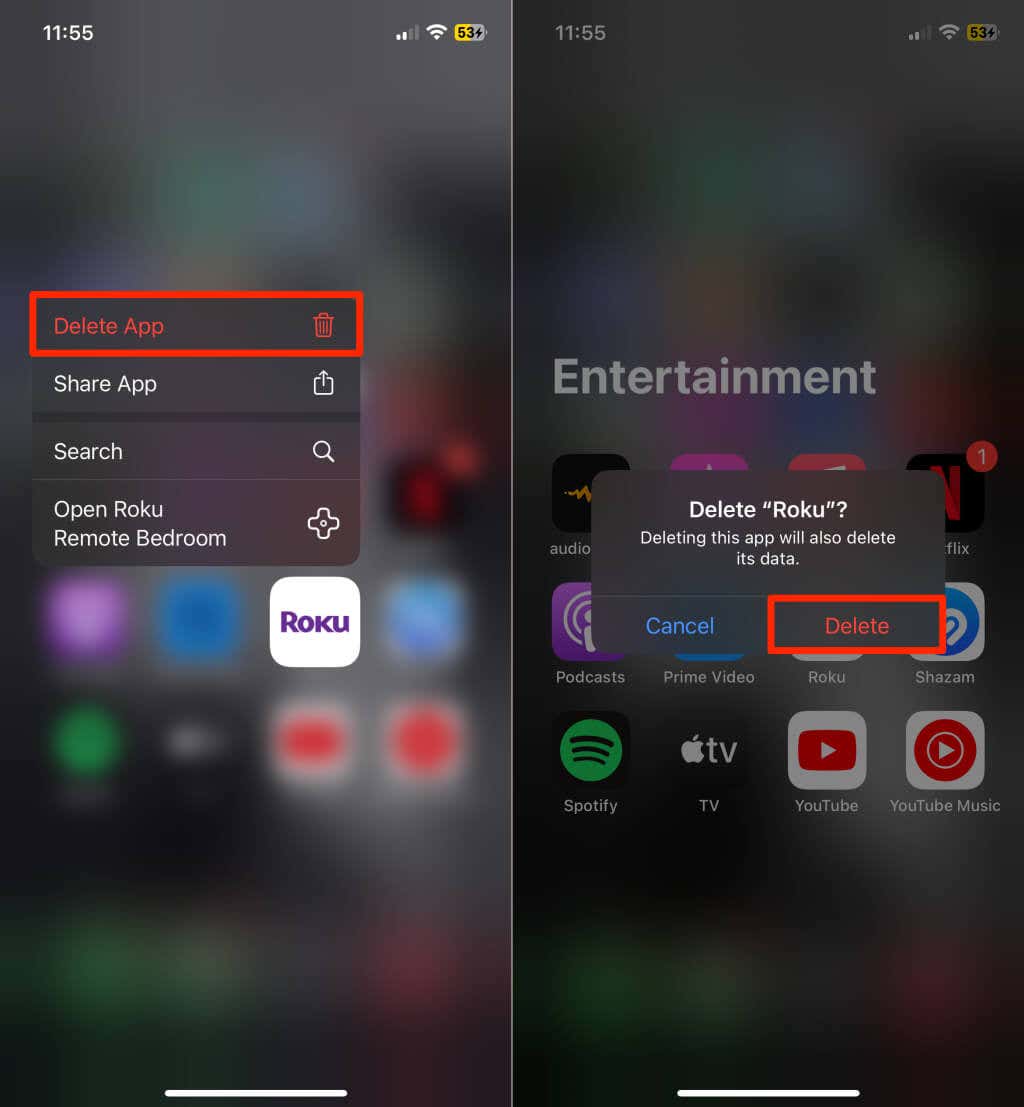
Di perangkat Android, ketuk dan tahan ikon aplikasi Rokudan ketuk Copot pemasangan>OK.
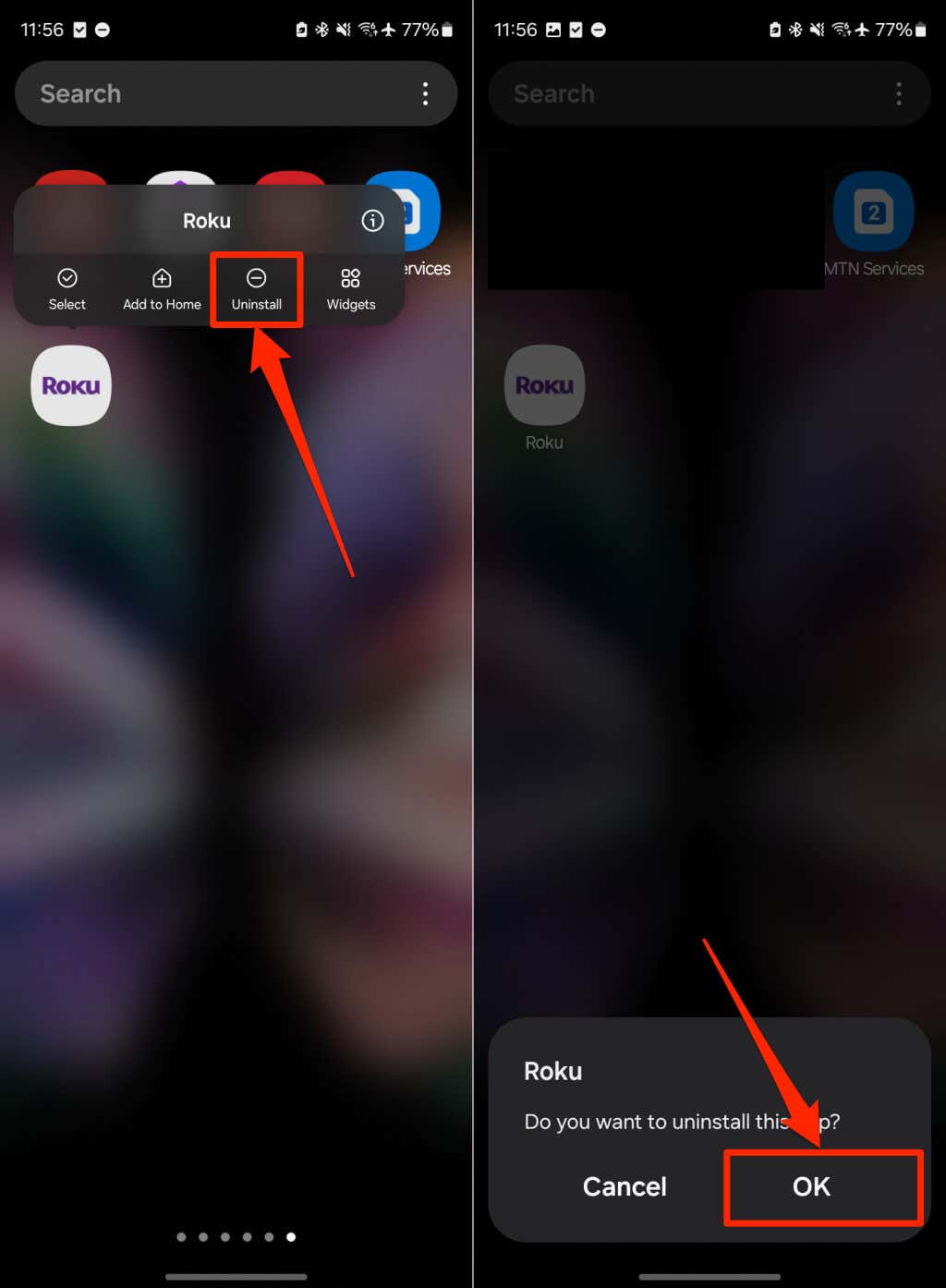
Setelah itu, instal ulang aplikasi dari toko aplikasi perangkat Anda dan periksa apakah aplikasi terhubung ke Roku TV Anda.
Hubungkan Roku TV dan Aplikasi Jarak Jauh Anda
Selain hal di atas, sebaiknya perbarui perangkat lunak ponsel Anda ke versi terbaru. Hubungi Roku untuk dukungan bantuan agen jika masalah terus berlanjut.